win10开启D盘
第一步:点击桌面”此电脑“图标,进入我的电脑,如果已经有D盘,则可以跳过此教程,如果没有,则继续往下看;
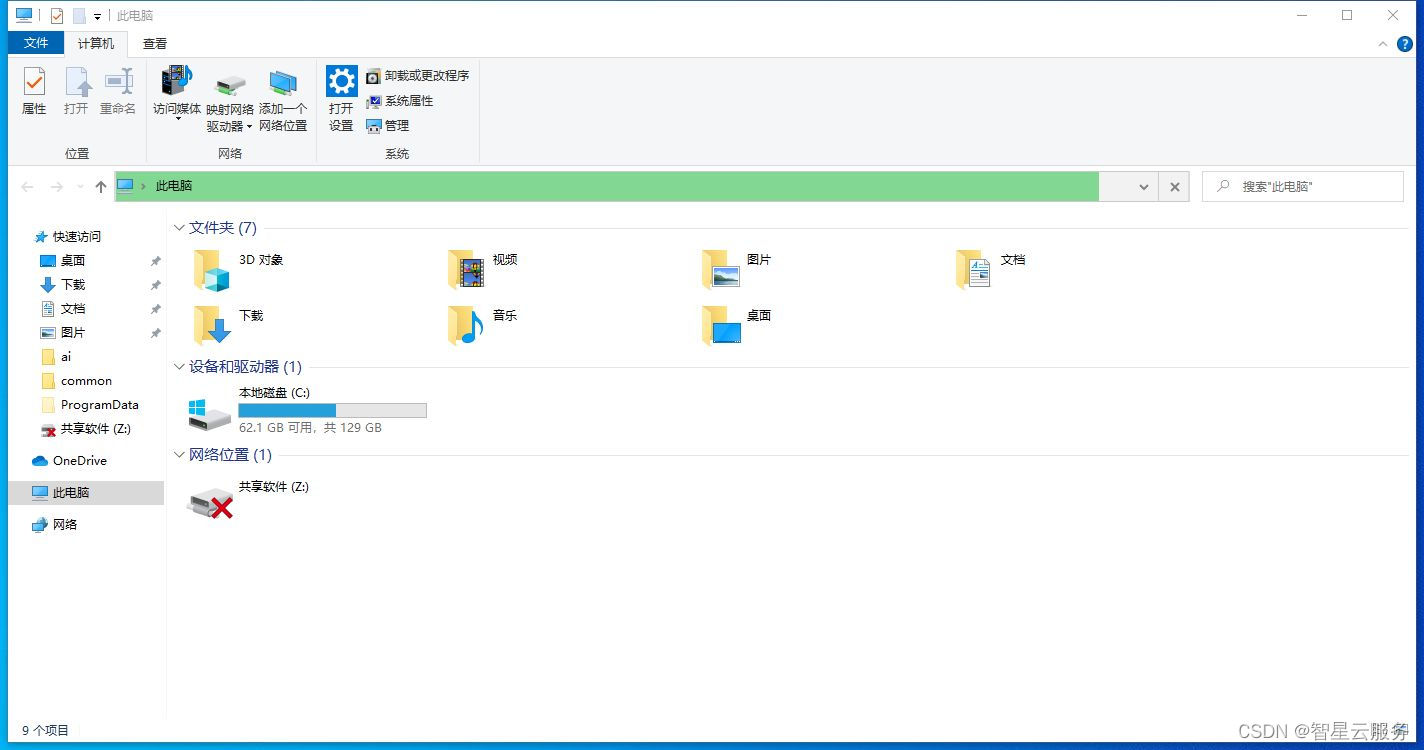
第二步:右击桌面此电脑,点击“管理“ 选项;
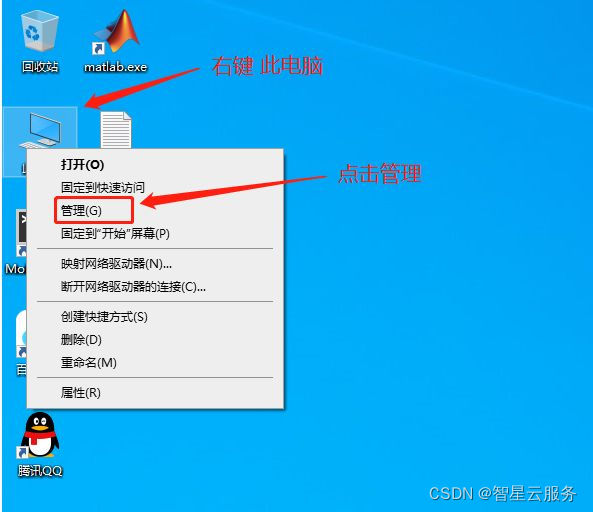
第三步:选择左边菜单栏中的磁盘管理;
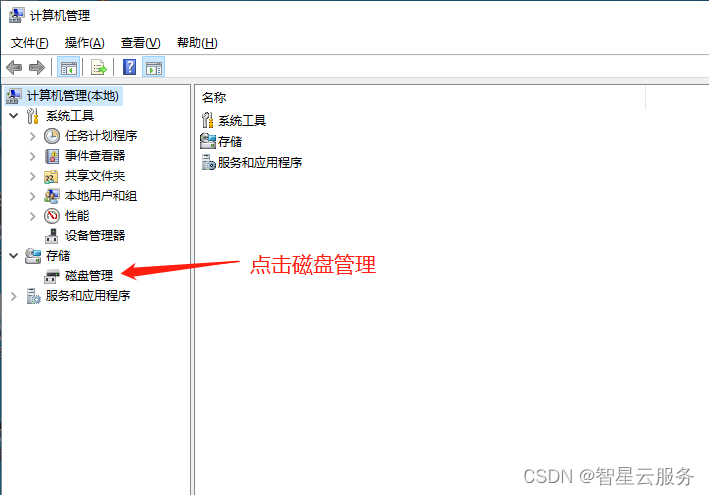
第四步:弹出的对话框点击确定;
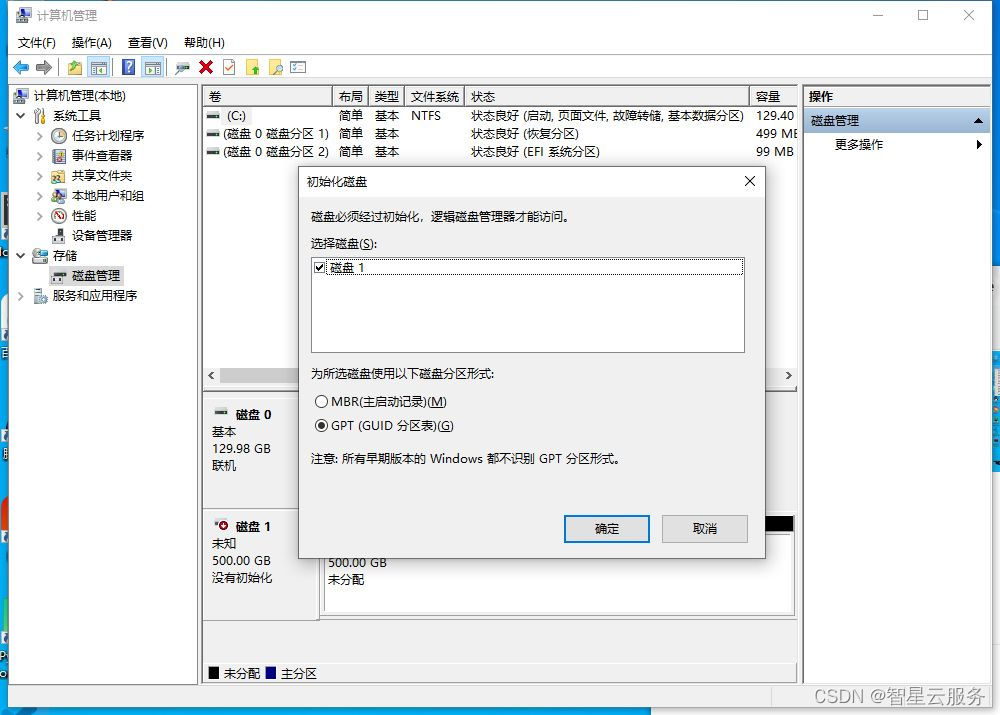
第五步:右键点击磁盘1(大小500G),然后点击新建简单卷,然后一直按确定直到完成;
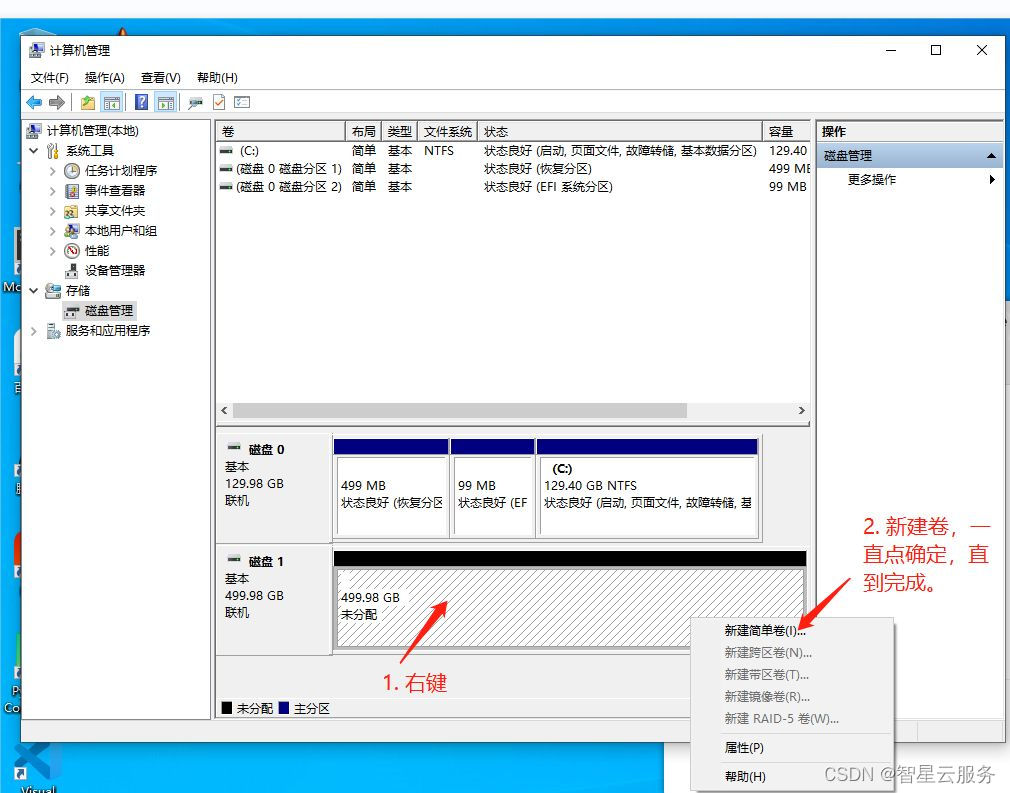
右键设置驱动号,设置为D 盘
第六步:点击桌面”此电脑“图标,进入我的电脑,此时已经有D盘。
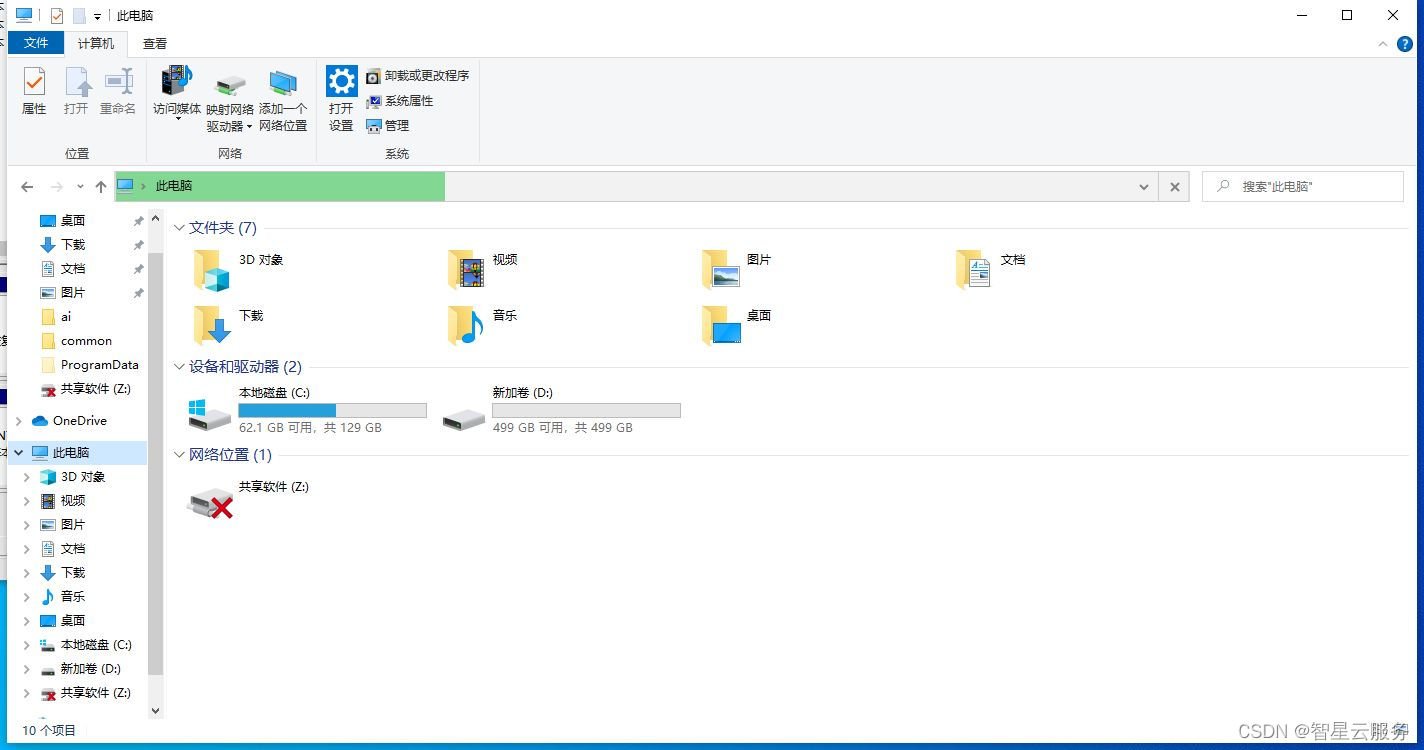
linux加载硬盘图形化操作
第一步
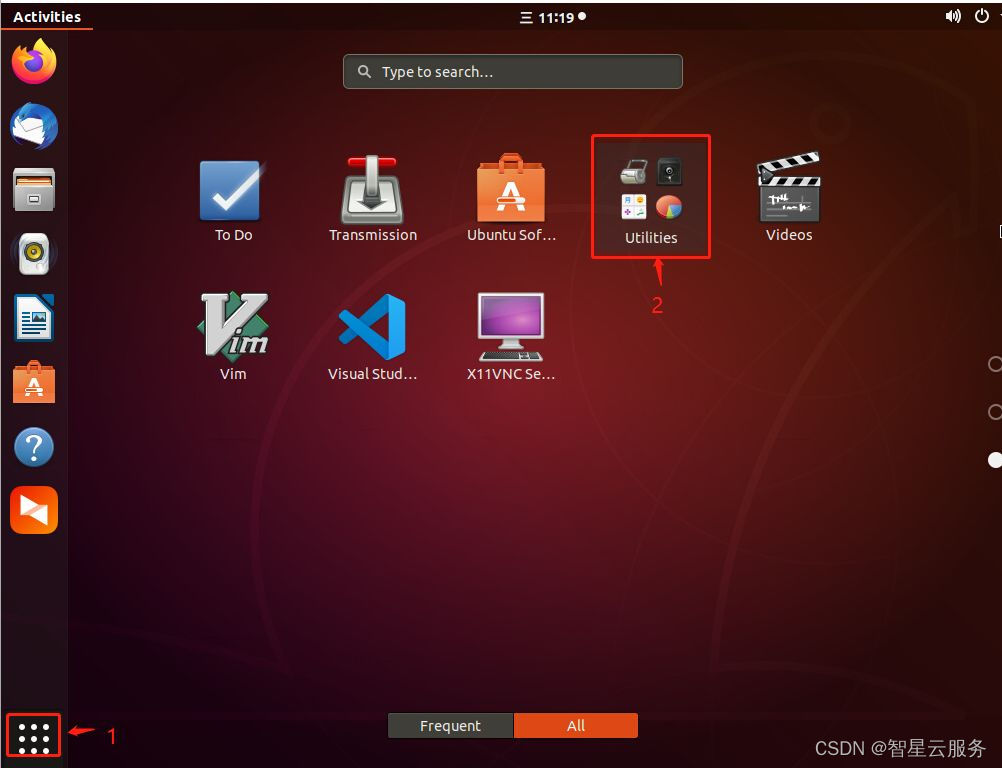
第二步
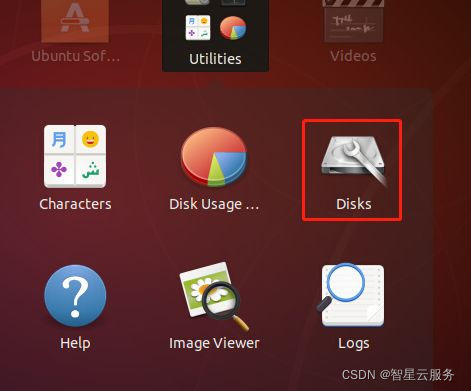
第三步
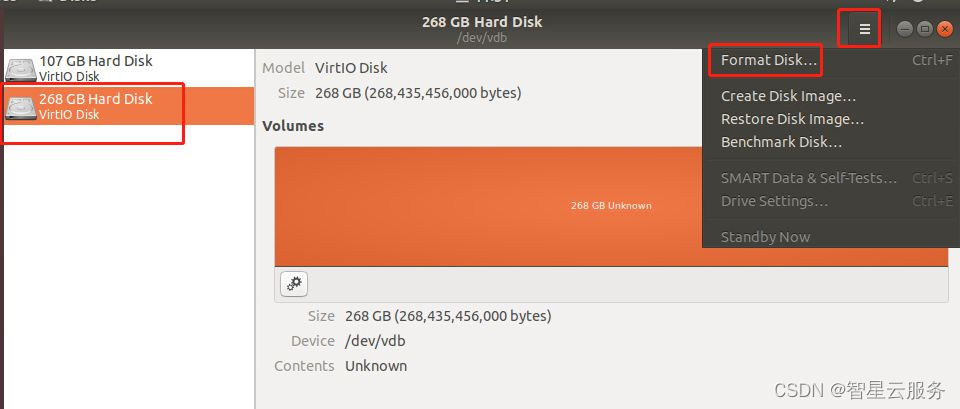
第四步
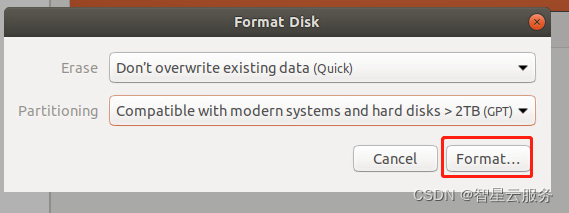
第五步

第六步
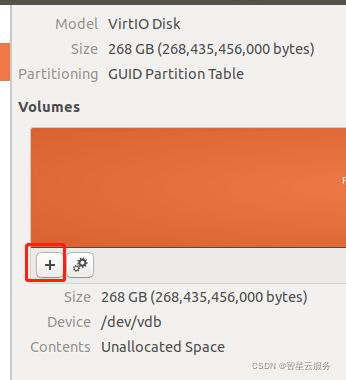
第七步
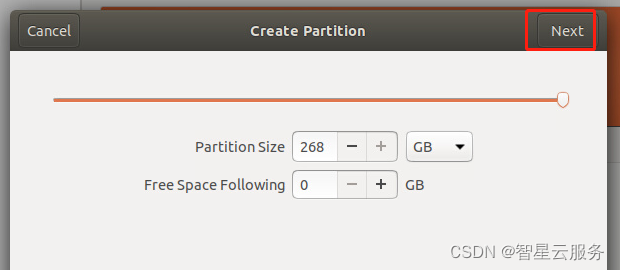
第八步
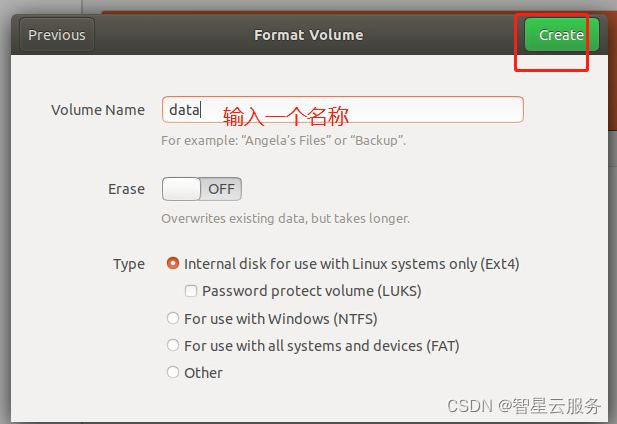
第九步
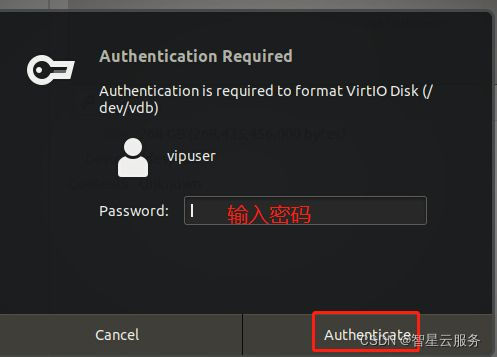
第十步
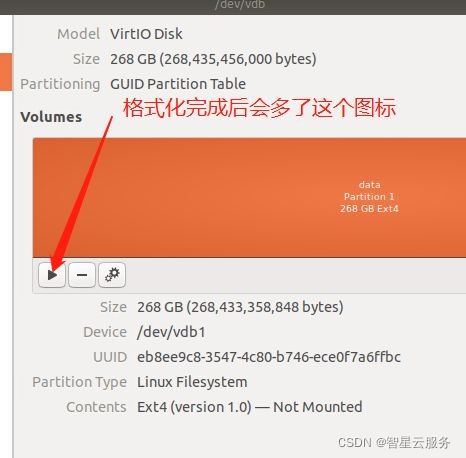
第十一步
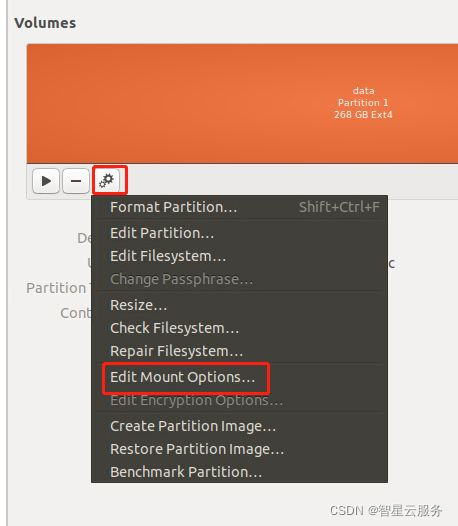
第十二步
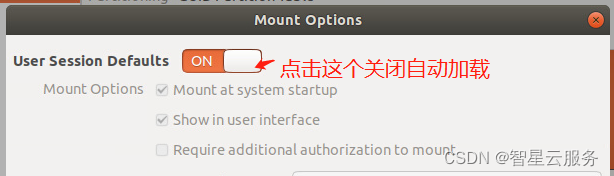
第十三步
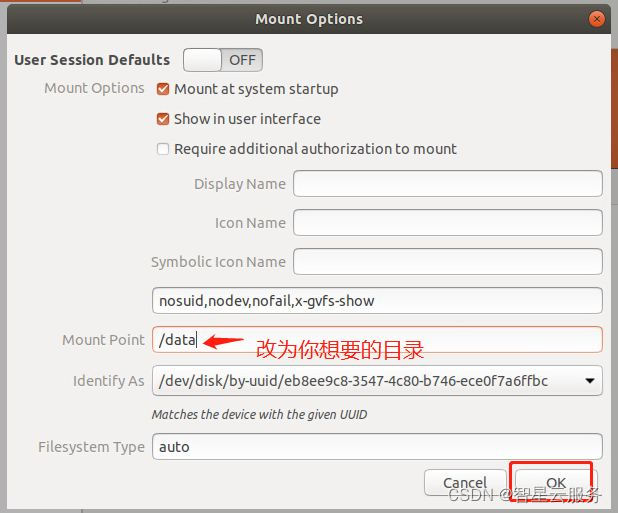
第十四步
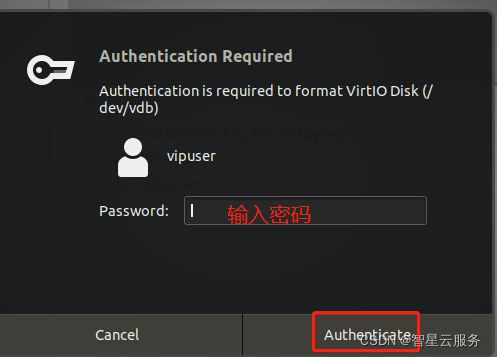
第十五步

分配完毕,硬盘已经自动mount到 /data 目录了
linux 加载磁盘命令行方式
登录云主机之后,参考文档 /home/vipuser/mount_disk.txt进行挂载磁盘操作。
mount_disk.txt 的内容如下
- Find the large disk that needs to mount, generally it is /dev/vdbCommand: sudo fdisk -l
- format diskCommand: sudo mkfs -t xfs -f /dev/vdb
- mount diskCommand: sudo mount /dev/vdb /mnt
- check disk mount is okCommand: df -h
====================
Mount disk after reboot(重启后直接挂载): - sudo mount /dev/vdb /mnt
- df -h




 本文详细介绍了在Windows 10系统中如何开启D盘,通过磁盘管理步骤创建新的简单卷,并设置驱动器号。同时,也提供了Linux系统的图形化及命令行方式加载硬盘的方法,包括格式化、挂载和检查硬盘挂载状态等操作。对于Linux,还给出了重启后自动挂载硬盘的配置步骤。
本文详细介绍了在Windows 10系统中如何开启D盘,通过磁盘管理步骤创建新的简单卷,并设置驱动器号。同时,也提供了Linux系统的图形化及命令行方式加载硬盘的方法,包括格式化、挂载和检查硬盘挂载状态等操作。对于Linux,还给出了重启后自动挂载硬盘的配置步骤。
















 3096
3096

 被折叠的 条评论
为什么被折叠?
被折叠的 条评论
为什么被折叠?








